- WHEA nelabojama kļūda nav joks, un daudzi lietotāji īsti nezina, ko darīt.
- Pastāv problēmu novēršanas process un risinājums šādai problēmai, un jūs nonācāt īstajā vietā.
- Mūsu raksts palīdzēs jums veikt nepieciešamās darbības, lai jūs varētu atgriezties pie Risk of Rain 2 spēlēšanas.
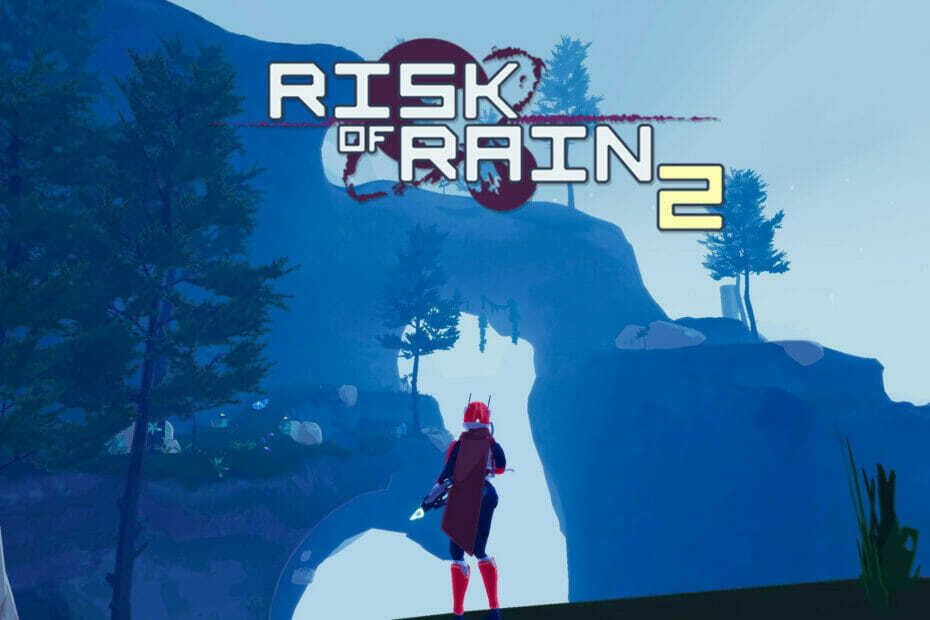
XINSTALĒT, NOklikšķinot uz LEJUPIELĀDES FAILA
Šī programmatūra nodrošinās jūsu draiveru darbību, tādējādi pasargājot jūs no izplatītām datora kļūdām un aparatūras kļūmēm. Tagad pārbaudiet visus savus draiverus, veicot 3 vienkāršas darbības:
- Lejupielādēt DriverFix (pārbaudīts lejupielādes fails).
- Klikšķis Sākt skenēšanu lai atrastu visus problemātiskos draiverus.
- Klikšķis Atjauniniet draiverus lai iegūtu jaunas versijas un izvairītos no sistēmas darbības traucējumiem.
- DriverFix ir lejupielādējis 0 lasītāji šomēnes.
Pastāstiet mums, ja šis scenārijs jums šķiet pazīstams. Jūs sēžat pie sava rakstāmgalda, nodarbojaties ar savu biznesu un izbaudāt kvalitatīvu Risk of Rain 2 spēli, kad pēkšņi spēle avarē ar zilu ekrānu.
Bez brīdinājuma, bez iepriekšējiem simptomiem, tikai zils nāves avārijas ekrāns un ziņojums, kas saka WHEA nelabojama kļūda.
Tagad pirmā lieta, kas jums jādara, ir nepārdurt datoru. Otrkārt, jums ir jāsaprot, kāpēc šī problēma vispār radās.
The WHEA nelabojama kļūda sistēma parāda zilā ekrāna avāriju laikā, un tas parasti ir saistīts ar aparatūras kļūmi.
Bojāts cietais disks, bojāta atmiņa, nepareizi novietots centrālais procesors un dažādas citas aparatūras problēmas var izraisīt WHEA nelabojama kļūda, tāpēc to neizraisa spēle.
Lai gan tas izklausās diezgan nopietni, ir lietas, ko varat darīt, lai to labotu. Un šajā rakstā mēs parādīsim, kā to izdarīt.
Risk of Rain 2 spēlētāji arī norādīja, ka nodarbojas ar melni ekrāni pēc spēles palaišanas, tāpēc jūs varētu vēlēties arī to izpētīt.
Kā novērst lietus risku 2 WHEA nelabojama kļūda?
1. Pārbaudiet instalēto aparatūras komponentu integritāti un stabilitāti
Tagad šim notikumam vajadzētu būt arī brīdinājuma zīmei, kas nozīmē, ka, iespējams, vēlēsities pārbaudīt dažas ierīces aparatūras daļas.
Tāpēc noteikti fiziski pārbaudiet datora aparatūru, jo var būt fizisks defekts vai kļūme kādā no aparatūras komponentiem.
Pārbaudiet, vai dzesēšanas sistēma ir pievienota un darbojas, RAM ir droši novietota vietā, vai nav atslābuši komponenti, piemēram, centrālais procesors, un viss ir droši savienots.
Ja šķiet, ka viss ir vietā un darbojas atbilstoši, mēs varam pāriet uz nākamajām problēmu novēršanas procesa darbībām.
2. Atjauniniet Windows uz jaunāko versiju
- NospiedietWindows+eslai piekļūtu iestatījumiem.
- Atlasiet cilni Windows atjauninājumi un noklikšķiniet uz Instalēt visu.

- Ja instalēšanas rindā nav ievietots neviens atjauninājums, nospiediet pogu Pārbaudīt atjauninājumus.

3. Atjauniniet savus draiverus
- NospiedietWindowstaustiņu, meklējiet Device Manager un noklikšķiniet uz Atvērt.

- Izvērsiet Display Adapters, ar peles labo pogu noklikšķiniet uz sava GPU un atlasiet Atjaunināt draiveri.

- Atlasiet Meklēt automātiski pēc draiveriem.

Noteikti dariet to visiem instalētajiem draiveriem, ne tikai grafikas draiveriem, kā mēs jums parādījām iepriekš.
Vai vēlaties arī izbaudīt kvalitatīvas spēles, neuztraucoties par avārijām, aizkavēšanos vai iesaldēšanu, viegli atjauninot visus draiverus un bez kļūdām?
Dažkārt var būt grūti veikt manuālas pārbaudes, tāpēc mēs iesakām izmantot automatizētu palīgu, kas katru dienu meklēs jaunas draiveru versijas.
Ja esat iesācējs, jums nav jāuztraucas! DriverFix ir gudrs, vienkāršs, saistošs, un tā lietotāja interfeiss ir izveidots, lai atvieglotu jūsu dzīvi.
⇒Iegūstiet DriverFix
4. Atspējojiet overclocking BIOS vai UEFI
- Restartējiet datoru.
- Nospiediet F2 vai F12 (atkarībā no datora), lai atvērtu BIOS.
- BIOS (vai UEFI) izvēlnē atveriet cilni Papildu.
- Dodieties uz Performance.
- Meklējiet opciju, kas norāda overclocking vai kaut ko līdzīgu.
- Ja tas ir iespējots, tam vajadzētu būt gadījumā, ja jūsu centrālais procesors pārsteidz, tad atspējojiet to.
- Saglabājiet iestatījumus un nospiediet YES jebkurā apstiprinājuma dialoglodziņā.
- Izejiet no BIOS izvēlnes un restartējiet datoru.
Tas ir gandrīz tas, ko jūs skatāties, ja vēlaties pats labot šo kļūdu. Pats process nav pārāk grūts, un tas neaizņems pārāk daudz jūsu laika.
Vai šī rokasgrāmata ir izrādījusies noderīga jūsu problēmas risināšanā? Noteikti informējiet mūs tālāk paredzētajā komentāru sadaļā.
 Vai joprojām ir problēmas?Labojiet tos, izmantojot šo rīku:
Vai joprojām ir problēmas?Labojiet tos, izmantojot šo rīku:
- Lejupielādējiet šo datora labošanas rīku vietnē TrustPilot.com novērtēts kā lieliski (lejupielāde sākas šajā lapā).
- Klikšķis Sākt skenēšanu lai atrastu Windows problēmas, kas varētu izraisīt datora problēmas.
- Klikšķis Remontēt visu lai novērstu problēmas ar patentētajām tehnoloģijām (Ekskluzīva atlaide mūsu lasītājiem).
Restoro ir lejupielādējis 0 lasītāji šomēnes.


